这篇文章主要讲解了“vs2010如何制作简单的asp.net网站”,文中的讲解内容简单清晰,易于学习与理解,下面请大家跟着小编的思路慢慢深入,一起来研究和学习“vs2010如何制作简单的asp.net网站”吧!
直入主题:
打开visual studio 2010程序开发软件
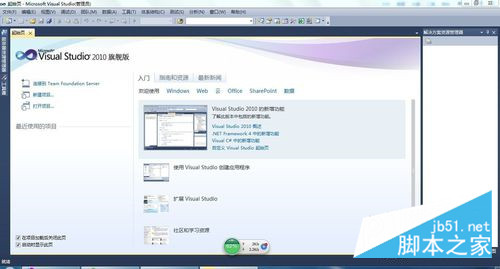
单击菜单栏的文件,依次选新建->网站->ASP.NET空网站,这里我们选择空网站,利于今后DIY自己的网站,最好什么从头来,便于对各类架构的理解(若是选择ASP.NET网站也行,只是里面已经集成了一些东西)
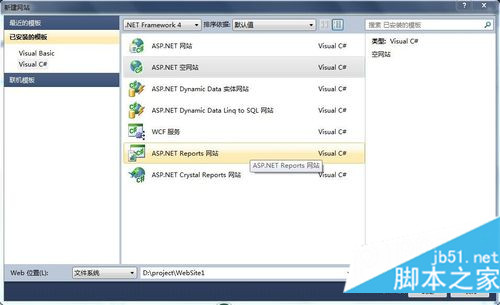
这里我们默认解决方案的名称为WebSite1,单击确定后进入网站的代码页面,在右边的解决方案资源管理器里只有一个web.config文件,这个文件用于对网站进行全局化的设置
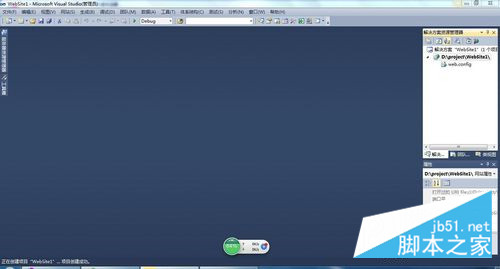
web.config其实是一个xml文档,里面有很多配置节点配置各项属性。比如有数据库连接字符串的节点设置数据库连接比如IP地址、端口、登陆用户名和密码等相关信息,在示图里只表明了所用的环境是netframework 4.0
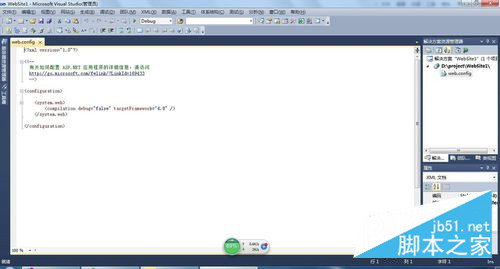
右键单击解决方案,左键单击选择添加新项弹出如下窗口。这里有很多网页元素,这里我们介绍用的最多的web窗体,选择好web窗体后单击添加
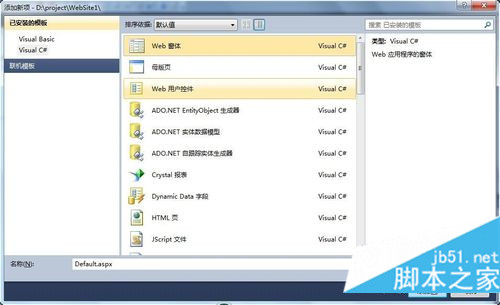
在右边的解决方案资源管理器里就出现了Default.aspx以及附属他的cs源码Default.aspx.cs,这里cs源码和网页分开便于设计和编程
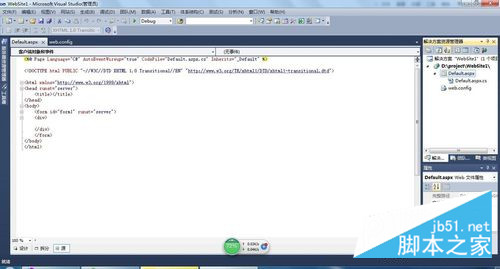
单击左下角的拆分我们就看到了网页界面的代码和网页界面
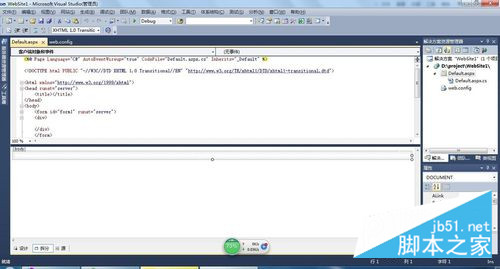
单击左边的工具箱,找不到就单击菜单栏视图下的工具箱,打开如下界面
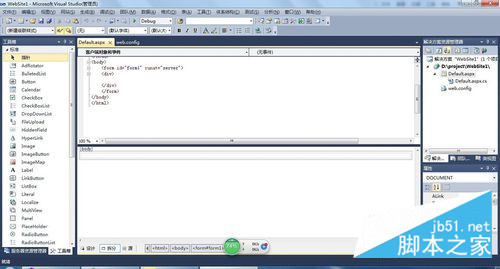
在工具栏里拖动一个button和一个textbox到中下方网页界面上
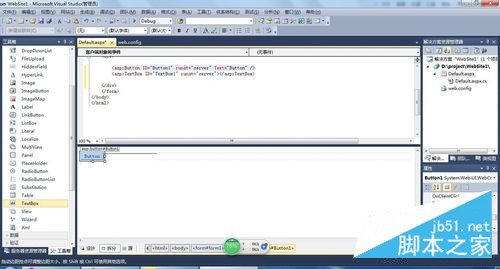
双击button控件,打开cs源码页(其实就是上面的Default.aspx.cs),为button 控件添加代码
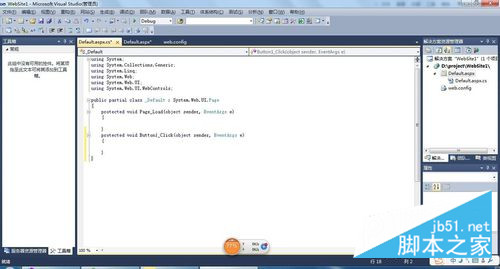
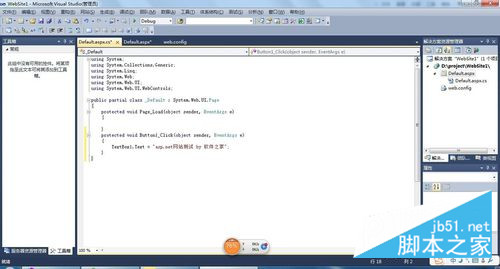
单击菜单栏调试->执行,就出现网站的预览页面,单击按钮,textbox就会显示代码中的文字
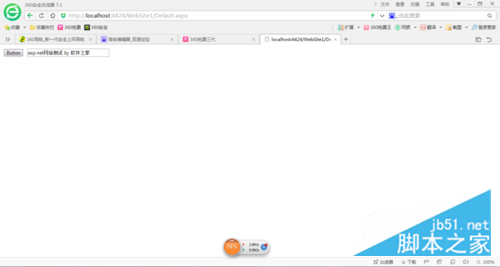
最后一步就是发布网站了,单击菜单栏生成->发布网站,在目标位置里填写网站服务器的地址或者本地磁盘的地址,生成网站的所有文件就会上传到相应的位置,网站就可以运作了
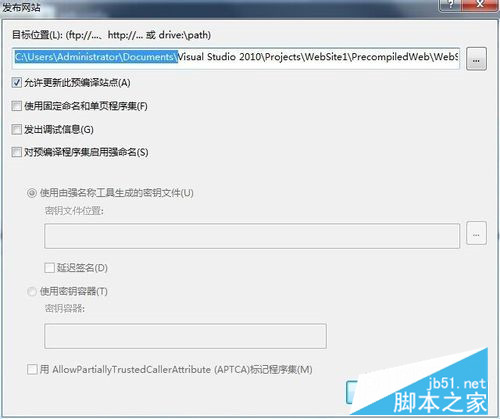
感谢各位的阅读,以上就是“vs2010如何制作简单的asp.net网站”的内容了,经过本文的学习后,相信大家对vs2010如何制作简单的asp.net网站这一问题有了更深刻的体会,具体使用情况还需要大家实践验证。这里是亿速云,小编将为大家推送更多相关知识点的文章,欢迎关注!
免责声明:本站发布的内容(图片、视频和文字)以原创、转载和分享为主,文章观点不代表本网站立场,如果涉及侵权请联系站长邮箱:is@yisu.com进行举报,并提供相关证据,一经查实,将立刻删除涉嫌侵权内容。